概观
Unified Access Gateway(以前称为Access Point)是Horizon Security Server的替代品。优点包括:
- 您不需要为配对构建额外的连接服务器。但是,您可能需要额外的Horizon Connection Server,以便可以根据标记过滤池。
- 在Unified Access Gateway和Horizon Connection Server之间,您只需要TCP 443.无需IPSec或4001或其他端口。您仍然需要4172,22444等视图代理。
- 无需在内部Horizon连接服务器上启用网关/隧道。
- 使用DMZ身份验证的附加安全性 Unified Access Gateway支持的一些身份验证方法是RSA SecurID,RADIUS,CAC /证书等。
然而:
- 这是Linux。您可以在没有任何Linux技能的情况下部署和配置设备。但是在故障排除期间您可能需要一些Linux技能。
仍然开发和支持Horizon View Security Server,因此欢迎您使用它而不是Unified Access Gateway。但是一些较新的Blast Extreme功能仅适用于统一接入网关(Access Point)2.9及更高版本。请参阅在VMware Docs上配置Blast Secure Gateway。
有关安全远程访问接入点的技术简介,请访问 VMware博客。
Horizon兼容性 - 有关每个版本的Unified Access Gateway的最新兼容性数据,请参阅兼容性列表。
- Horizon 7.7和Horizon 7.8支持Unified Access Gateway 3.5。Horizon 7.5不支持它。
- 统一接入网关3 5深度潜水 YouTube视频
- Horizon 7.5和Horizon 7.6支持Unified Access Gateway 3.3.2.0。
UAG版本 - 统一接入网关(UAG)3.4更新版本有三个版本 - 标准版,高级版和企业版。UAG 3.5删除了这些版本。UAG 3.3从未有过版本。要避免版本,请不要部署UAG 3.4。
VMware Unified Access Gateway的新增功能3.3.1 VMware Techzone博客文章
- 从CLI重置管理员密码
- 用于审核事件的Syslog
- 可定制的安全标头 - 例如内容安全策略
- 将SAML属性作为HTTP标头传递
- PowerShell支持内容网关和身份桥接
- 管理员门户允许您编辑每个NIC的网络设置
对于Horizon 7.8,请下载Unified Access Gateway 3.5。您通常需要非fips版本。

对于Horizon 7.5(ESB),请下载Unified Access Gateway 3.3.2.0 (ESB)。您通常需要非fips版本。
在同一UAG下载页面上查找PowerShell部署脚本。

火墙
VMware技术白皮书在Horizon 7中展示极端显示协议,以及 VMware Pubs中基于DMZ的统一接入网关设备的防火墙规则。

从Internet上的任何设备打开这些端口到Unified Access Gateway Load Balancer VIP:
- TCP和UDP 443(包括Blast Extreme)
- TCP和UDP 4172.必须在两个方向上打开UDP 4172。(PCoIP的)
- TCP和UDP 8443(适用于HTML Blast)
从Unified Access Gateway到内部打开这些端口:
- TCP 443到内部连接服务器(通过负载均衡器)
- 所有内部Horizon View Agent的TCP和UDP 4172(PCoIP)。必须在两个方向上打开UDP 4172。
- TCP 32111(USB重定向)到所有内部Horizon View Agent。
- 所有内部Horizon View Agent的TCP和UDP 22443(Blast Extreme)。
- 所有内部Horizon View Agent的TCP 9427(MMR和CDR)。
从任何内部管理员工作站打开这些端口到Unified Access Gateway设备IP:
- TCP 9443(REST API)
- TCP 80/443(边缘网关)
网络资料
注意:在Unified Access Gateway 3.3及更高版本中,不再需要网络协议配置文件,您可以跳过本节。
- 在导入Unified Access Gateway OVF之前,您需要配置网络配置文件。在vSphere Web Client中,转至Datacenter对象。在右侧,切换到“ 管理”(或“配置”)选项卡>“网络协议配置文件”。
- 单击加号图标。


- 在“ 选择名称和网络”页面中,输入名称,为Unified Access Gateway设备选择DMZ VM网络,然后单击“ 下一步”。


- 在“ 配置IPv4”页面中,输入子网信息和“网关”。
- 不要配置IP池。单击下一步。

- 在“ 准备完成”页面中,单击“ 完成”。

- 如果要在Unified Access Gateway上配置多个NIC,请为其余子网创建网络协议配置文件。
导入OVF
VMware社区中的Mark Benson 使用PowerShell部署VMware Unified Access Gateway 有一个PowerShell脚本,可运行OVF工具来部署和配置Unified Access Gateway。随着更新版本的统一访问网关的发布,PowerShell脚本会更新。这是部署Unified Access Gateway的推荐方法。
在UAG 3.3.1.0及更高版本中,PowerShell部署脚本可从UAG 3.5 或 UAG 3.3.2.0下载页面下载。


有关PowerShell脚本的一些注意事项:
- 如果OVA路径中包含空格,请不要在.ini文件中包含引号。该脚本会自动添加引号。
- 对于 target参数,请指定群集名称而不是主机。如果是空格,则不需要引号。例如:
target = vi://admin@corp.local:PASSWORD@vcenter02.corp.local/Datacenter/host/Cluster 1
- 必须对vCenter密码中的特殊字符进行编码。使用URL编码器工具(例如 URL Encode and Decode - Online)对密码进行编码。然后在ovftool提示时粘贴编码的密码。UAG密码不需要编码,但vCenter密码可以。

Unified Access Gateway没有升级过程。您必须删除旧设备并部署新设备。要加速部署,请使用PowerShell部署脚本,或从旧设备导出设置并导入新设备。
升级
要从旧设备升级,请删除旧设备,然后导入新设备。在删除旧设备之前,请导出您的设置:
- 通过https:// <Your_UAG_IP>:9443 / admin / index.html登录UAG 。
- 在“ 手动配置”部分中,单击“ 选择”。

- 向下滚动到“ 支持设置”部分,然后单击“ 导出Unified Access Gateway设置”旁边的“ JSON”按钮 。

部署
要使用VMware vSphere Client部署Unified Access Gateway,请执行以下操作:
- 有关每个版本的最新兼容性数据,请参阅兼容性矩阵。
- Horizon 7.8和Horizon 7.7支持Unified Access Gateway 3.5,但Horizon 7.5不支持。
- 下载Unified Access Gateway 3.5.0。您通常需要非fips版本。

- 下载Unified Access Gateway 3.5.0。您通常需要非fips版本。
- Horizon 7.5.1和Horizon 7.6支持Unified Access Gateway 3.3.2.0。
- 下载Unified Access Gateway 3.3.2.0。您通常需要非fips版本。

- 下载Unified Access Gateway 3.3.2.0。您通常需要非fips版本。
- 在vSphere Client中,右键单击群集,然后单击“ 部署OVF模板”。注意:vSphere 6.5 Update 2及更高版本中的HTML5 UI客户端可能适用于单个NIC。但是只有Flash UI支持多NIC(在评论中来源= Hilko Lantinga)


- 选择本地文件。在“ 选择源”页面中,浏览到下载的 euc-unified-access-gateway-3.5.0.0.ova文件,然后单击“ 下一步”。



- 在“ 选择名称和位置”页面中,为计算机命名,然后单击“ 下一步”。


- 在 Review Details页面中,单击 Next。

- 在“ 选择配置”页面中,选择“部署配置”。请参阅 适用于VMware Unified Access Gateway的DMZ Design以及在VMware社区中使用多个NIC。单击下一步。


- 在“ 选择存储”页面中,选择数据存储,选择磁盘格式,然后单击“ 下一步”。


- 即使您选择单个NIC,OVF部署向导也会 要求您提供多个NIC。UAG通常进入DMZ。

- 在“ 自定义模板”页面中,选择“ STATICV4”,然后向下滚动。注意:HTML5 UI客户端以与Flash vSphere Client不同的顺序显示设置。

- 在NIC1(eth0)IPv4地址字段中,输入NIC1(eth0)IPv4地址。向下滚动。

- 输入DNS地址,网关和子网掩码。向下滚动。


- 向下滚动并输入更多IP信息。
- STATICV4和静态IP。
- 对于DNS服务器,请输入它们之间的空格。
- 向下滚动。

- 输入Unified Gateway设备名称。

- 然后展开“ 密码选项”部分。

- 向下滚动。展开“ 密码选项”,然后输入密码。


- 在UAG 3.5及更新版本中,有一个启用SSH的新字段。

- 单击下一步。
- 在“ 准备完成”页面中,单击“ 完成”。

UAG管理界面
- 打开Unified Access Gateway设备的电源。

- 启动UAG 3.0时,它可能会要求您回答问题。选择 否,然后单击“ 确定”。


- 启动UAG 3.0时,它可能会要求您回答问题。选择 否,然后单击“ 确定”。
- 如果设备最初使用错误的IP引导,则重新引导可能会修复它。

- 在Unified Access Gateway和Access Point 2.8及更高版本中,您可以将浏览器指向 https:// My_AP_IP:9443 / admin / index.html,然后以admin身份登录 。

导入设置
- 如果先前已导出设置,则可以通过单击“ 导入设置”部分中的“ 选择 ”立即导入设置。

- 浏览到先前导出的UAG_Settings.json文件,然后单击“ 导入”。

- 应该说 UAG设置已成功导入。

- 按键盘上的<F5>键刷新浏览器。
配置Horizon设置
- 要手动配置设备,在 手动配置,单击 选择。

- 在边缘服务设置旁边 ,单击“ 显示”。

- 在“ 地平线设置”旁边 ,单击齿轮图标。

- 将启用地平线更改 为 是。

- 填写这些字段时,将鼠标悬停在信息图标上以查看语法。
- 在 连接服务器URL应指向您的内部连接的服务器的内部负载均衡DNS域名(网址)。

- 对于连接服务器URL Thumb打印,从内部Horizon View证书获取指纹。将浏览器指向内部Horizon View连接服务器FQDN(负载平衡),然后单击挂锁图标以打开证书。如果使用Chrome,则必须打开开发人员工具(F12),切换到“ 安全”选项卡,然后单击“ 查看证书”。如果没有看到“ 安全”选项卡,请单击双右箭头。

- 在“ 详细信息”选项卡上,复制指纹。

- 对于连接服务器URL Thumb打印,从内部Horizon View证书获取指纹。将浏览器指向内部Horizon View连接服务器FQDN(负载平衡),然后单击挂锁图标以打开证书。如果使用Chrome,则必须打开开发人员工具(F12),切换到“ 安全”选项卡,然后单击“ 查看证书”。如果没有看到“ 安全”选项卡,请单击双右箭头。
- 在“ 代理目标URL Thumb Prints”字段中,键入 sha1=并粘贴证书指纹。
- 在Thumbprint字段的开头,紧跟在等号后面,可能存在隐藏字符。按键盘上的箭头键找到它。然后删除隐藏的字符。

- 启用三个PCOIP,Blast和Tunnel网关并执行以下配置:
- 对于PCOIP外部URL,请输入外部IP或外部FQDN和:4172。IP或FQDN应指向负载均衡UDP 4172和TCP 4172到多个统一接入网关的外部负载均衡器。
- 对于Blast外部URL,请输入https:// <FQDN>:443(例如https://view.corp.com:443)。此FQDN应解析为负载均衡UDP 443和TCP 443到多个统一访问网关的外部负载均衡器。
- 链接:在VMware讨论中通过UAG对Blast进行故障排除
- 对于Tunnel External URL,请输入https:// <FQDN>:443(例如https://view.corp.com:443)。此FQDN应解析为负载平衡TCP 443到多个统一访问网关的外部负载平衡器。
- 外部负载平衡器必须能够跨多个端口号使用相同的持久性。在NetScaler上,此功能称为持久性组。在F5上,该功能称为Match Across。
- 然后点击 更多。

- Unified Access Gateway具有将转发到Horizon Connection Server的默认路径列表。您可以编辑 代理模式并添加 |/downloads(.*)到列表中,以便用户还可以下载存储在Horizon View连接服务器上的Horizon Client。额外的模式在括号内。例如: (/|/view-client(.*)|/portal(.*)|/appblast(.*)|/downloads(.*))

- 向下滚动,完成后单击“ 保存”。

- 如果单击“ Horizon Settings”旁边的箭头 ,则会显示Edge服务的状态。

- 如果您看到的所有内容都未配置,请刷新浏览器,然后单击“ 刷新状态”图标。

- 如果您看到的所有内容都未配置,请刷新浏览器,然后单击“ 刷新状态”图标。
- 在Horizon Connection Server中,应禁用安全网关(例如PCoIP网关)。
- 转到Horizon Console或Horizon Administrator。
- 展开设置,然后单击服务器。或者展开“ View Configuration”,然后单击“ Servers”。


- 在右侧,切换到名为Connection Servers的选项卡 。


- 突出显示连接服务器,然后单击“ 编辑”。


- 然后取消选中或禁用所有三个隧道/网关。


- 如果Horizon 7,HTML Access将无法通过Unified Access Gateway工作,除非您禁用原始检查或使用UAG地址配置连接服务器的 locked.properties 。另请参阅2144768 访问Horizon View Administrator页面会在Horizon 7中显示空白错误窗口。

将UAG添加到Horizon Administrator
在Horizon 7.7及更高版本中,您可以将UAG 3.4及更高版本添加到Horizon Administrator,以便在仪表板中检查其状态。
- 在UAG管理控制台的“ 高级设置”下,单击“ 系统配置”旁边的齿轮图标 。

- 在页面顶部,将UAG名称更改为友好名称。您稍后将使用此名称。

- 单击 页面底部的“ 保存 ”。

- 在Horizon Console的左侧,展开 “设置”,然后单击“ 服务器”。或者在左侧的Horizon Administrator中,展开“ 查看配置”,然后单击“ 服务器”。


- 在右侧,切换到名为Gateways的选项卡 。


- 单击“ 注册”按钮。


- 在“ 网关名称”字段中,输入先前指定的友好名称,然后单击“ 确定”。


- 使用Horizon Client通过Unified Access Gateway进行连接。Horizon Console和/或Horizon Administrator仅检测活动会话的UAG状态。
- 在Horizon Administrator(非Horizon Console)的左上角,单击仪表板。
- 在中间,展开 网关并单击您的网关以查看其状态。

- 在Horizon Administrator中,您可以转到“ 监控”>“会话”以查看用户连接到的网关。


其他UAG配置
- 如果您希望Unified Access Gateway使用非AD方法(例如双因素)对用户进行身份验证,请启用“ 身份验证设置”部分,并根据您的要求配置相应的设置。您的UAG必须是高级版或更高版本。

- 密码在“ 高级设置”>“系统配置”下 配置。

- 系统日志也在这里配置。

- 系统日志也在这里配置。
- UAG Enterprise Edition支持高可用性设置。

- 使用高可用性虚拟IP地址,您可能不需要UAG设备的负载平衡。请参阅 VMware Docs上的Unified Access Gateway高可用性。
- 高可用性功能需要三个IP地址和三个DNS名称:
- 高可用性虚拟IP的一个IP / FQDN。
- 每个设备/节点有一个IP / FQDN。
- Horizon Edge网关应设置为特定于节点的IP地址和特定于节点的DNS名称。每个设备都设置为不同的IP / FQDN。
- 虚拟IP(及其DNS名称)仅用于高可用性配置。
- YouTube视频 什么是新的统一接入网关3 4 和VMware Unified Access Gateway上的高可用性功能演练解释了高可用性架构。
- 高可用性功能需要三个IP地址和三个DNS名称:
- 将模式设置为启用。
- 输入在两个设备上都处于活动状态的新虚拟IP地址。
- 为子网输入1到255之间的唯一组ID。
- 单击保存。
- 在第二个设备上,配置完全相同的高可用性设置。

- 使用高可用性虚拟IP地址,您可能不需要UAG设备的负载平衡。请参阅 VMware Docs上的Unified Access Gateway高可用性。
- 要上载有效证书,请向下滚动到“ 高级设置”部分,然后在“ TLS服务器证书设置”旁边 ,单击齿轮图标。

- 在Unified Access Gateway 3.2及更高版本中,您可以将上载的证书应用于 Internet接口, 管理界面或两者。

- 在Unified Access Gateway 3.0及更高版本中,将证书类型更改 为 PFX,浏览到PFX文件,输入密码。此PFX文件证书必须与Unified Access Gateway的公共FQDN(负载平衡)匹配。
- 将别名字段留空。
- 单击 保存。


- 如果您更改了管理界面证书,则系统将提示您关闭浏览器窗口并重新打开它。

- 在Unified Access Gateway 3.2及更高版本中,您可以将上载的证书应用于 Internet接口, 管理界面或两者。
- 或者,您可以上传PEM证书/密钥(这是旧UAG中唯一的选项)。在私钥旁边 ,单击“ 选择”链接。

- 浏览到PEM密钥文件。如果未运行Unified Access Gateway 3.0或更高版本,则必须先将在Windows上创建的证书(PFX文件)转换为PEM,然后才能将它们与Unified Access Gateway一起使用。您可以使用 openssl命令执行此转换。私钥应该是未加密的。

- 浏览到包含服务器证书和任何中间证书的PEM证书文件(Base-64)。服务器证书位于顶部,中间证书位于其下方。服务器证书必须与Unified Access Gateway的公共FQDN(负载平衡)匹配。

- 完成后单击“ 保存”。

- 浏览到PEM密钥文件。如果未运行Unified Access Gateway 3.0或更高版本,则必须先将在Windows上创建的证书(PFX文件)转换为PEM,然后才能将它们与Unified Access Gateway一起使用。您可以使用 openssl命令执行此转换。私钥应该是未加密的。
- UAG 3.1及更高版本具有端点一致性检查功能。UAG必须是企业版。该功能需要OPSWAT订阅。OPSWAT代理部署到带外端点。这是通过/失败。请参阅 VMware Docs上的Horizon端点遵从性检查。YouTube视频 端点合规性检查:新的VMware Horizon安全功能。


- 向下滚动到“ 支持设置” ,然后单击“ 导出Unified Access Gateway设置”旁边的图标, 将设置保存到JSON文件。如果需要重建Unified Access Gateway,只需导入JSON文件即可。

- 如果将浏览器指向Unified Access Gateway外部URL,则应看到Horizon View Connection Server门户页面。Horizon Client还应该使用Unified Access Gateway URL。

监控会话
在UAG 3.4及更高版本中,在UAG Admin界面中,
- 在页面顶部的“ 边缘服务设置”旁边 ,您可以看到此设备上的活动会话数。

- 在页面底部的“ 支持设置”下,单击“ 边缘服务会话 统计信息” 以查看更多详细信息。


在旧版本的UAG中,要查看通过UAG的现有Horizon连接,请将浏览器指向 https:// uag-hostname-or-ip-addr:9443 / rest / v1 / monitor / stats。

使用REST查看VMware Unified Access Gateway统计信息的 Andrew Morgan 创建了一个调用此REST API的PowerShell模块。

日志和故障排除
在Access Point 2.8和Unified Access Gateway(2.9及更高版本)中,您可以从管理界面下载日志。

您还可以查看日志/opt/vmware/gateway/logs。您可以less从设备控制台获取这些日志。
或者您可以将浏览器指向https:// MyApplianceIP:9443 / rest / v1 / monitor / support-archive。这将下载包含所有日志文件的.zip文件。在GUI文本编辑器中更容易阅读。
有关初始配置问题,请查看admin.log。
有关Horizon View代理问题,请查看esmanager.log。
默认情况下,UAG上未安装tcpdump。要安装它,请登录控制台并运行 /etc/vmware/gss-support/install.sh
- Justin Johnson的更多信息故障排除端口连接Horizon的Unified Access Gateway 3.2使用Curl和Tcpdump
负载均衡
如果是NetScaler,请参阅 https://www.carlstalhood.com/vmware-horizon-unified-access-gateway-load-balancing-netscaler-12/ 负载均衡统一接入网关。
有关统一接入网关的VMware NSX负载平衡,请参见“ VMware®NSXfor vSphere最终用户计算设计指南1.2”。







 本文详细介绍了VMware的UnifiedAccessGateway的部署、配置要点,包括身份验证方法、Linux部署注意事项、防火墙设置、PowerShell脚本部署、升级流程以及高可用性和端点一致性检查等技术细节。
本文详细介绍了VMware的UnifiedAccessGateway的部署、配置要点,包括身份验证方法、Linux部署注意事项、防火墙设置、PowerShell脚本部署、升级流程以及高可用性和端点一致性检查等技术细节。

















 6357
6357

 被折叠的 条评论
为什么被折叠?
被折叠的 条评论
为什么被折叠?










